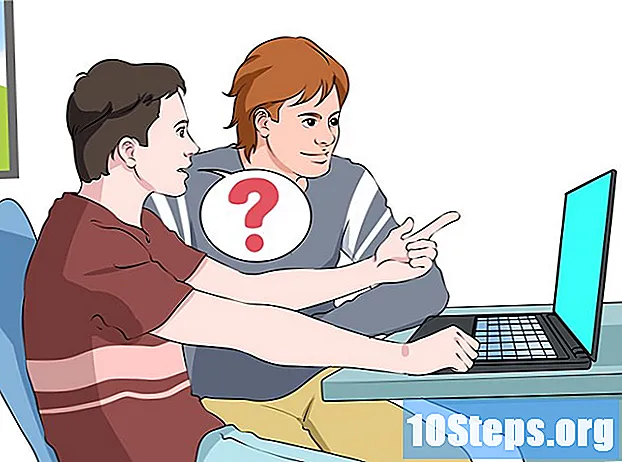Autor:
Peter Berry
Data Utworzenia:
19 Lang L: none (month-012) 2021
Data Aktualizacji:
16 Kwiecień 2024

Zawartość
W tym artykule: Oznacz warunki Wstaw stronę indeksu
Dowiedz się, jak utworzyć stronę indeksu w programie Microsoft Word, aby wyszukać ważne terminy w dokumencie i stronach, na których się pojawiają.
etapy
Część 1 Oznaczenia terminów
- Otwórz dokument Word. MS Word daje możliwość dodania indeksu do dowolnego dokumentu, niezależnie od tematu, stylu i długości.
-

Kliknij kartę REFERENCJE. Można go znaleźć na pasku menu u góry okna Word obok innych kart. PRZEGLĄD, WKŁADANIE, HOME, Po kliknięciu na nim u góry okna Word otworzy się pasek narzędzi REFERENCJE. -

Kliknij przycisk Enter. Jest reprezentowana przez pustą ikonę strony z zielonym krzyżem w lewym górnym rogu i czerwoną linią w środku. Leży pomiędzy opcjami cytat i Wstaw legendę zawsze na pasku opcji zasobnika REFERENCJE w prawym górnym rogu ekranu. Po kliknięciu pojawi się okno dialogowe Zaznacz wpisy indeksu pamięta o wprowadzeniu ważnych terminów i wyrażeń do indeksu. -

Wybierz słowo lub grupę słów dla swojego indeksu. Kliknij dwukrotnie słowo za pomocą myszy lub użyj klawiatury, aby je wybrać. -

Kliknij w okno Zaznacz wpisy indeksu. Słowo wybrane w dokumencie pojawi się obok pola wprowadzania wejście.- Możesz także wpisać wyrażenie w sekcji powrót lub podrzędny towarzyszyć głównemu wejściu. Subcentrum i warunki zwrotu zostaną wyświetlone w indeksie pod ich odpowiednimi głównymi wpisami.
- Możesz również dodać trzeci wpis wstawiając e w polu opcji podrzędny, a następnie dwa punkty (:) i wpisanie terminu wejścia na trzeci poziom.
-

Wybierz format numerów stron w indeksie. W dziale Format numerów stronzaznacz odpowiednie pole, jeśli chcesz, aby numery na stronie indeksu były kursywa lub w tłuszcz. -

Sformatuj e dla wejścia swojego indeksu. Wybierz e w polach podrzędny lub wejście, kliknij go prawym przyciskiem myszy i wybierz policja, Ta czynność spowoduje otwarcie okna dialogowego, w którym można dostosować efekty e, koloru, rozmiaru i stylu czcionki, a także zaawansowane ustawienia, takie jak pozycja, lokalizacja i skala znaków.- Jeśli chcesz dowiedzieć się więcej o formatowaniu czcionek w programie Word, ten artykuł pokaże różne opcje czcionek i znaków, których możesz użyć w dowolnym dokumencie Word.
-

Kliknij Zaznacz. Ten przycisk zaznaczy wybrany termin i doda go do indeksu odpowiednim numerem strony. -

Wybierz Zaznacz wszystko. Ten przycisk przeszuka wpis indeksu w całym dokumencie i zaznaczy każde miejsce, w którym się pojawi. -

Wybierz inne słowo lub grupę słów do oznaczenia. Wybierz inny termin w dokumencie i kliknij opcję wejście, Twój nowy wybór pojawi się w polu wejście, Masz możliwość dostosowania wszystkich opcji podrzędnych, powrotu, numeru strony i zmiany czcionki nowego wpisu indeksu w oknie dialogowym Zaznacz wpisy indeksu.
Część 2 Wstaw stronę indeksu
-

Przewiń w dół. Następnie kliknij dolną część ostatniej strony. -

Kliknij kartę WSTAW. To menu znajduje się na pasku narzędzi MS Word u góry ekranu. -

Wybierz Podział strony w zakładce WKŁADANIE. Ta opcja jest reprezentowana przez dolną połowę strony powyżej górnej połowy innej. Kliknięcie spowoduje zakończenie poprzedniej strony i utworzenie nowej. -

Kliknij kartę REFERENCJE. Znajduje się na pasku narzędzi MS Word u góry ekranu. -

Wybierz Wstaw indeks. Znajdziesz tę opcję obok przycisku wejście na pasku narzędzi menu REFERENCJE, Po kliknięciu pojawi się okno dialogowe wskaźnik otworzy się. -

Wybierz typ indeksu. Ty wybierzesz pomiędzy Obserwuję i Jeden na linię, Czytelnikom łatwiej będzie zajrzeć do indeksu wciętego podczas indeksowania w rezultacie zajmie mniej miejsca na stronie.- Będziesz mógł zobaczyć wszystkie różne formaty i typy w oknie Podgląd wydrukupodczas dostosowywania indeksu.
-

Wybierz model indeksu z opcji formaty. Możesz dostosować swój indeks, wybierając szablon z dostępnych predefiniowanych formatów.- Możesz także utworzyć własny szablon, wybierając Od modelu i klikając przycisk zmiana, Umożliwi to dostosowanie stylu, lokalizacji i czcionki wszystkich wpisów i podcentrów w celu utworzenia własnego formatu szablonu.
- W sekcji możesz zobaczyć różne formaty szablonów Podgląd wydruku zanim zdecydujesz.
-

Zmień liczbę kolumn. Dzięki tej opcji możesz zwiększyć liczbę kolumn kolumny aby indeks zajmował mniej miejsca. Możesz również ustawić liczbę kolumn w trybie automatycznym. -

Kliknij OK. Ta czynność spowoduje utworzenie strony indeksu ze wszystkimi zaznaczonymi wpisami i odpowiadającymi im numerami stron. Za pomocą indeksu można wyszukiwać strony, na których w dokumencie znajdują się ważne pojęcia lub terminy.

- Tagowanie pozycji indeksu automatycznie aktywuje tę opcję Pokaż znaki niedrukowalne, Możesz to wyłączyć w dowolnym momencie, klikając ikonę akapitu na karcie HOME.